Konvertieren, bearbeiten und komprimieren Sie Videos/Audios in über 1.000 Formaten in hoher Qualität.
Vimeo in MP4 konvertieren: 4 Möglichkeiten, dies auf jedem Gerät zu tun
Vimeos beeindruckendes Kino verdient ein Zuhause jenseits des Browsers. Wie speichern Sie Ihre Vimeo-Inhalte für die Offline-Ansicht, Bearbeitung und Weitergabe auf jedem Gerät? Konvertieren Sie Vimeo jetzt in MP4! Das ist ein großer Schritt, um die Einschränkungen von Vimeo zu überwinden. Zum Glück gibt es viele Vimeo-zu-MP4-Konverter, und dieser Leitfaden stellt vier davon vor. Tauchen Sie jetzt ein, sparen Sie Zeit und Speicherplatz und übernehmen Sie die Kontrolle über Ihr Vimeo-Erlebnis.
Führerliste
Der beste Weg, Vimeo in hoher Qualität in MP4 zu konvertieren So konvertieren Sie Vimeo mit dem QuickTime Player auf dem Mac in MP4 Top 2 Online-Tools zum kostenlosen Konvertieren von Vimeo in MP4Der beste Weg, Vimeo in hoher Qualität in MP4 zu konvertieren
Wenn Sie ein qualitativ hochwertiges konvertiertes Vimeo-zu-MP4-Video wünschen, verwenden Sie keine andere als diese leistungsstarke Software namens 4Easysoft Total Video ConverterEines seiner herausragenden Merkmale ist die Fähigkeit, die ursprüngliche Video- und Audioqualität während und nach der Konvertierung beizubehalten. Egal, ob Sie Videos für die Offline-Anzeige, zum Teilen oder zur Bearbeitung konvertieren möchten, dieses Tool garantiert hervorragende Ausgabequalität! Es ist nicht nur auf MP4 beschränkt, sondern konvertiert Videos auch in MOV, AVI, MKV und mehr. Darüber hinaus können Sie Auflösung, Bitrate und weitere Einstellungen an Ihre spezifischen Bedürfnisse anpassen, sodass Ihre Konvertierung für jedes Gerät und jeden Anwendungsfall perfekt ist.

Stellen Sie sicher, dass Ihre Vimeo-Videos in hochwertige MP4-Dateien konvertiert werden.
Die Hardwarebeschleunigungstechnologie ermöglicht Ihnen schnellere Konvertierungsgeschwindigkeiten.
Stapelkonvertierung zum gleichzeitigen Konvertieren mehrerer Vimeo-Dateien in MP4.
Volle Kontrolle über den Konvertierungsprozess durch Anpassen der Einstellungen.
100% Sicher
100% Sicher
Schritt 1Starten Sie den 4Easysoft Total Video Converter und importieren Sie Ihre Vimeon-Videos, indem Sie auf die Schaltfläche „Dateien hinzufügen“ klicken. Alternativ können Sie die Dateien auch per Drag & Drop in das Programmfenster ziehen.

Schritt 2Gehen Sie zum Menü „Alles konvertieren in“ und wählen Sie „MP4“ aus der Liste der verfügbaren Videoformate im Abschnitt „Video“.

Für noch mehr Kontrolle können Sie die Video- und Audioeinstellungen wie Auflösung, Qualität, Bitrate und mehr über die Schaltfläche „Benutzerdefiniertes Profil“ Ihren Wünschen entsprechend anpassen.

Schritt 3Geben Sie anschließend den Zielordner für Ihre MP4-Datei an. Klicken Sie auf „Alle konvertieren“, um die Konvertierung zu starten und die Datei am gewünschten Speicherort zu speichern.

So konvertieren Sie Vimeo mit dem QuickTime Player auf dem Mac in MP4
Weiter zu QuickTime-Player, ein integriertes Programm auf Ihrem Mac. Obwohl QuickTime Player nicht primär für die Videokonvertierung konzipiert ist, kann er überraschenderweise Ihr Vimeo-zu-MP4-Konverter auf dem Mac sein. Er ist eine praktische Option, wenn Sie nichts herunterladen und sofort loslegen möchten. Beachten Sie jedoch, dass ihm die erweiterten Funktionen anderer dedizierter Videokonverter fehlen. So konvertieren Sie Vimeo mit QuickTime in MP4:
Schritt 1Sobald Sie den QuickTime Player geöffnet haben, gehen Sie zum Menü „Datei“ und wählen Sie „Datei öffnen“. Importieren Sie dann die Vimeo-Videodatei, die Sie konvertieren möchten.
Schritt 2Klicken Sie erneut auf das Menü „Datei“, wählen Sie diesmal „Exportieren als“, wählen Sie die gewünschte Auflösung und achten Sie darauf, dass Sie in der Liste die Option „Film in MPEG-4“ auswählen. Sie können die Einstellungen bei Bedarf anpassen.
Nachdem Sie den Dateipfad und den Namen für Ihre MP4-Datei ausgewählt haben, klicken Sie auf die Schaltfläche „Speichern“.
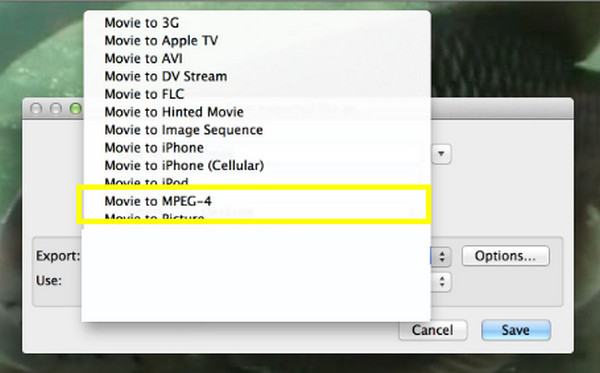
Top 2 Online-Tools zum kostenlosen Konvertieren von Vimeo in MP4
Nach diesen Programmen für Windows und Mac benötigen Sie möglicherweise eine kostenlose Online-Lösung, um Vimeo in MP4 umzuwandeln. Hier sind die besten zwei webbasierten Konverter für Sie!
1. Media.io Kostenloser Online-Vimeo-Konverter
Entdecken Sie Media.io jetzt! Dieser webbasierte Vimeo-zu-MP4-Konverter bietet Ihnen eine bequeme Möglichkeit, all Ihre Vimeo-Videos ohne Installation oder Hilfe in ein universelles Format zu konvertieren. Kopieren Sie einfach die Vimeo-Video-URL und fügen Sie sie ein. Der Konverter erledigt den Rest und entfaltet seine Magie. Wenn Sie neugierig sind, wie es funktioniert, sehen Sie sich die folgenden Schritte zur Konvertierung von Vimeo in MP4 an:
Schritt 1Besuchen Sie in Ihrem Browser die Website Media.io Online Vimeo Converter. Klicken Sie zunächst auf der Seite auf „Video konvertieren“ und importieren Sie Ihr Vimeo-Video anschließend über die Schaltfläche „Hochladen“, per Drag & Drop oder über einen Link.

Schritt 2Klicken Sie anschließend auf das Dropdown-Menü neben dem Feld „Konvertieren in“ und wählen Sie „MP4“ aus den verfügbaren Videoformaten aus. Anschließend können Sie die Einstellungen über die Schaltfläche „Einstellungen“ daneben anpassen.
Schritt 3Wenn Sie keine weiteren Vimeo-Videos zum Konvertieren haben, klicken Sie auf die Schaltfläche „Alle konvertieren“, damit Media.io das Video analysiert und mit dem Konvertierungsprozess beginnt.
2. SaveTheVideo - Vimeo Video Downloader
Schauen Sie sich schließlich den SaveTheVideo - Vimeo Video Downloader an – ein webbasiertes Tool zum Herunterladen von Vimeo-Videos. Darüber hinaus können Sie den kopierten Vimeo-Link herunterladen oder konvertieren! Daher ist es die perfekte Wahl, wenn Ihr Hauptziel darin besteht, Vimeo-Videos durch schnelles Kopieren und Einfügen herunterzuladen und Sie kein Problem damit haben, ein Online-Tool zum Konvertieren von Vimeo in MP4 zu verwenden. Natürlich können Sie auch Bildschirmaufnahme Vimeo Videos, um sie zu speichern.
Schritt 1Sobald Sie auf der Hauptseite von Vimeo Video Downloader sind, müssen Sie zunächst die URL des Vimeo-Videos kopieren, das Sie konvertieren möchten, und sie dann in das Feld auf der Hauptseite einfügen.
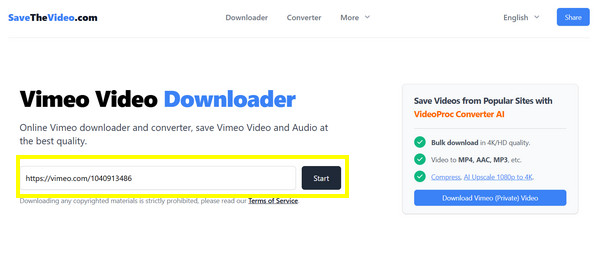
Schritt 2Nachdem Sie die URL eingefügt haben, klicken Sie auf „Start“. Daraufhin öffnet sich ein neues kleines Fenster. Anstatt herunterzuladen, können Sie auf der Registerkarte „Konvertieren“ „MP4“ aus der Liste der Formate auswählen. Klicken Sie auf „In MP4 konvertieren“, um den Vorgang abzuschließen.

Abschluss
Die Konvertierung von Vimeo in MP4 bietet mehr Flexibilität bei der Wiedergabe und Bearbeitung auf jedem Gerät. Dank dieses Beitrags haben Sie vier effektive Methoden kennengelernt, von Desktop-Software bis hin zu Online-Diensten. 4Easysoft Total Video ConverterMit seiner benutzerfreundlichen Oberfläche und den robusten Funktionen ist es die erste Wahl für Vimeo- und andere Dateikonvertierungen. Es bietet Ihnen die volle Kontrolle über den Konvertierungsprozess und viele notwendige Tools für ein reibungsloses und angenehmes Konvertierungserlebnis.
100% Sicher
100% Sicher



